Mac Performansını ve Hızını Artırmanın En İyi 9 Yolu
Yayınlanan: 2022-02-13Mac performansını iyileştirmek mi istiyorsunuz? Mac'iniz yavaş mı çalışıyor? Mac'inizi yeni bir Mac gibi çalıştırmak istiyorsunuz. Endişelenmeyin, bu eğitimde Mac'in hızını artırarak performansını artırmaya yönelik basit ipuçları verilmektedir.
Bildiğiniz gibi, eski Mac, Yenisinden daha yavaş çalışır. Çünkü zaman geçtikçe Mac'iniz gereksiz dosyalar, önbellek, tarayıcı geçmişi, yinelenen dosyalar ve daha fazlasını biriktirir. Bu nedenle, Mac hızınızı artırmak için aşağıdaki ipuçlarını izlemelisiniz.
İçindekiler
Mac performansını iyileştirmek için ipuçları
1. Mac sabit sürücüsünü SSD ile değiştirme
SSD (Katı Hal Sürücüsü), Mac'inizin performansını artırabileceğiniz en gelişmiş en iyi şeydir. SSD, geleneksel HDD'den daha hızlıdır. Yani HDD'nizi SSD ile değiştirmek mümkünse.
2. RAM'i yükseltin
Daha az RAM, yavaş Mac için başka bir nedendir. Sadece RAM'i artırmak, Mac hızınızı artıracaktır. RAM satın almadan önce hızını kontrol edin ve bu Mac hakkında bölümüne yazın.
- Amazon'dan RAM Satın Almak İçin Buraya Tıklayın
3. Mac'inizin sabit sürücüsünü temizleyin:
Mac'inizi artık kullanılmayan veya ihtiyaç duymayan dosya ve uygulamalarla doldurmanız en yaygın görülen şeydir.
CleanMyMac yazılımı, gereksiz dosyaları temizlemek ve gereksiz dosyaları kaldırmak için Mac OS X'te kullanılabilecek en iyi yazılımdır.
- Kullanılmayan verileri temizleyerek daha fazla depolama alanı tarar ve serbest bırakır.
- Sistem Önemsiz: Günlükleri, önbellekleri, yerelleştirmeleri temizler ve Mac'inizin performansını iyileştirir.
- Önemsiz Fotoğraf: Gereksiz kopyaları temizleyerek I fotoğraf ve fotoğraf boyutlarını çok küçültür.
- Posta Ekleri: Yerel olarak saklanan ekleri tarar ve temizler.
- Büyük ve Eski Dosyalar verileri: Mevcut eski dosyaları tarar ve bulur, bunları boyuta, tarihe göre sıralar ve GB'lık veriyi kaldırmaya izin verir.
- iTunes Önemsiz: Eski yazılım güncellemelerini, uygulamaları ve güncelliğini yitirmiş tüm aygıt yedeklemelerini tarar ve temizler.
- Çöp Kutuları: Depolanan çöp kutusundaki tüm dosyaları boşaltacaktır.
- Okuyun: MacPaw CleanMyMac incelemesi: Mac için en iyi temizleyici
WhatVwant okuyucuları, CleanMyMac'te özel bir indirim alır. Satın almadan önce, mevcut en son teklifler için lütfen MacPaw indirim kuponu sayfamıza bakın.
4. Uygulamaları Kapatın:
Çoğunlukla Mac OS X, açılan uygulamaları dock'ta çalışır durumda bırakır. 'X' düğmesine tıkladıktan sonra bile bu uygulamalar kapanmayacaktır. Böylece, Mac'in hızı artırmasını sağlamak için daha uzun süre takılı kalan uygulamalardan çıkabilir veya Zorla çıkabilirsiniz.
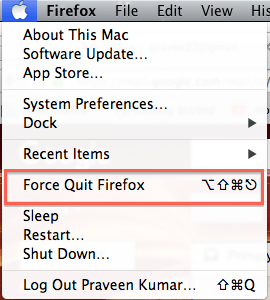
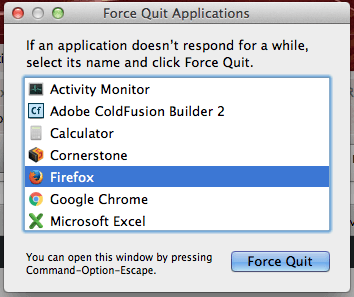
- Okuyun: Mac'i Time makinesiyle harici sabit sürücüye yedeklemek için basit kılavuz
- Zip dosyası oluşturarak Mac'te dosyalar nasıl sıkıştırılır
5. Çalışan uygulamaları ve İşlemleri bulun:
Spotlight aramasına bunu yazarak Activity Monitor'ü açın.

Activity Monitor – işlem adını, kullanılan CPU yüzdesini, işlem tarafından tüketilen Gerçek Belleği ve iş parçacığı sayısını görüntüleyen yerleşik uygulama.
Disk Kullanımı sekmesi, kullanılabilir boş alan miktarını ve işlemlerin ne kadar kapladığını açıkça gösterir. Bunu kullanarak, Mac'in yavaşlamasına neden olan disk bulunabilir ve ücretsiz hale getirilebilir.
Bu, '% CPU' üzerine tıklayarak en çok CPU'yu işgal eden çalışan uygulamayı ve işlemi bulmamıza yardımcı olacaktır. Onaylandıktan sonra, çalışan belirli uygulamayı seçebilir ve Mac hızını artırmak için işlemi gerçekleştirebilir ve Zorla'dan çıkabilirsiniz.
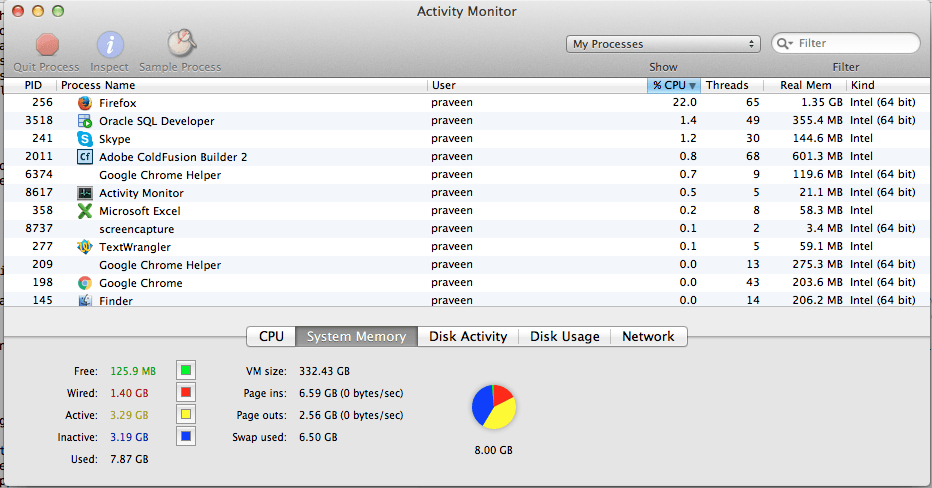
6. Virüsü Kaldırın
Mac'inizde virüs olduğunda, Mac hızınız çok yavaş olacaktır. Virüs veya kötü amaçlı yazılım yalnızca Mac'inizi yavaşlatmakla kalmaz, aynı zamanda dosyalarınızı da bozar. Mac'inizi temizlemek için en iyi İnternet güvenliğini kullanmalısınız. Intego Mac Internet Security( %50 İndirimli Link ) kullanmanızı tavsiye ederim.
7. Başlangıç programlarınızı Budayın/Yönetin:
Bu basit - Başlangıç veya oturum açma programlarının sayısı azalır, Mac hızınız kademeli olarak artar!
Mac'iniz başladığında hemen ihtiyaç duymayan uygulamalar/programlar ne pahasına olursa olsun kaldırılmalıdır.
Apple menüsünden Sistem Tercihleri'ni seçin.
Sistemler kategorisinden 'Kullanıcılar ve Gruplar' simgesini seçin.
Hesabı seçin ve listelenen uygulamaları görmek için Oturum Açma Öğeleri sekmesine tıklayın.
Şimdi, Mac'iniz başladığında hemen başlatmanız gerekmeyen uygulamaları seçin ve ardından bunları kaldırmak için '-' düğmesine tıklayın.
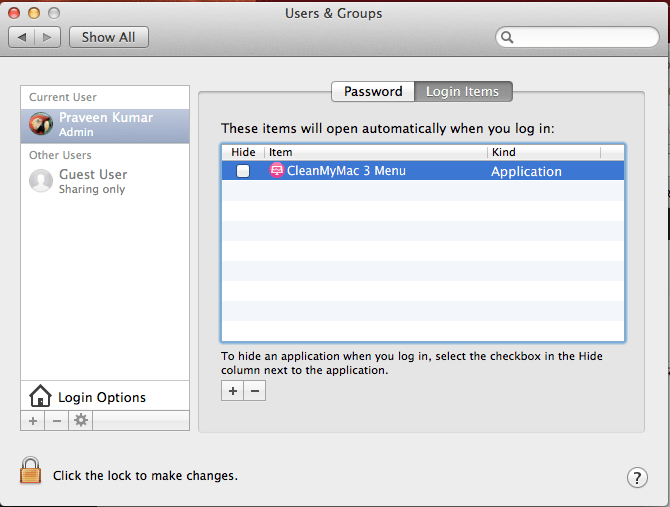
- Okuyun: Mac Yönetici Parolanızı mı Unuttunuz? Terminal ile nasıl sıfırlanır
- Herkesin bilmesi gereken Mac OS X Klavye kısayolları
8. Mac OS'yi güncelleyin:
Mac'inizde en son işletim sisteminin kurulu olduğundan emin olmalısınız ve çoğunlukla Mac bunlarla ilgilenir. Ancak bunu doğrulayabilir ve bir yazılım güncellemesi yapabilirsiniz.
Sol üst köşedeki elma simgesine tıklayın ve 'Bu Mac Hakkında' seçeneğini seçin. Geçerli sürümü ve 'Yazılım Güncellemesi' yapmak için bir düğmeyi gösterir.
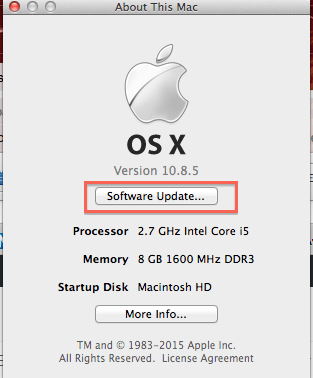
9. Disk Alanını Boşaltın:
Kullanılan disk alanını azaltarak/boşaltarak Mac performansını artırabilirsiniz. Yeterli disk alanınız olduğundan emin olun. Disk alanı aşağıdaki adımlar izlenerek kontrol edilebilir.
Sol üst köşedeki elma simgesine tıklayın.
'Bu Mac Hakkında' seçeneğini seçin.
Daha fazla bilgi düğmesine tıklayın ve disk alanını kontrol etmek için depolama sekmesini seçin.
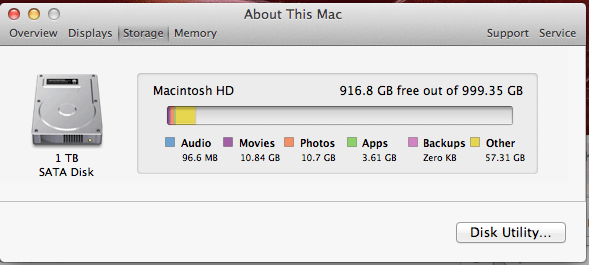
- Şunları da Sevebilirsiniz: Önizleme uygulamasıyla Mac'te görüntü nasıl yeniden boyutlandırılır
- PC'den Mac'e dosyalar nasıl aktarılır
Çözüm:
Yukarıdaki ipuçlarının Mac hızınızı artıracağından eminim. Ancak düzenli olarak manuel çalışma yapmak yerine RAM'inizi yükseltmenizi ve Cleammymac X ve Intego Mac Internet Security satın almanızı öneririm. Böylece Mac'iniz asla yavaşlamasın. İki ürün kullanmak yerine, Mac temizleyici ve Mac güvenlik özelliklerini tek bir üründe sunan Intego çamaşır makinesi güvenli kullanabilirsiniz.
Mac performansının nasıl iyileştirileceğiyle ilgili bu öğreticiyi okuduğunuz için teşekkür ederiz. Mac hızınızı artırmanıza yardımcı olduysa, sosyal medyada paylaşarak arkadaşlarınızın bunu bilmesini sağlayın.
Daha fazla ipucu için Facebook ve Twitter'da WhatVwant'ı takip edin. Düzenli güncellemeler için YouTube'daki WhatVwant kanalına abone olun.
